[לוח אם] הוראות עדכון קושחה עבור Intel® Management Engine (ME)
הערה: מהדורות אינטל עם פלטפורמות העלולות להיות מושפעות נמצאות בסיכון לבעיות אבטחה, אנא עדכנו את קושחת Intel ME שלכם באמצעות הכלי Intel ME.
כיצד להתקין קושחת Intel® Management Engine
(1) יצד לאשר את גרסת ME
כאשר המחשב מופעל, הקישו על מקש F2 או Del כדי להיכנס לדף הגדרות ה-BIOS, ואשרו את ME FW Version בתפריט הראשי תחת מצב מתקדם.
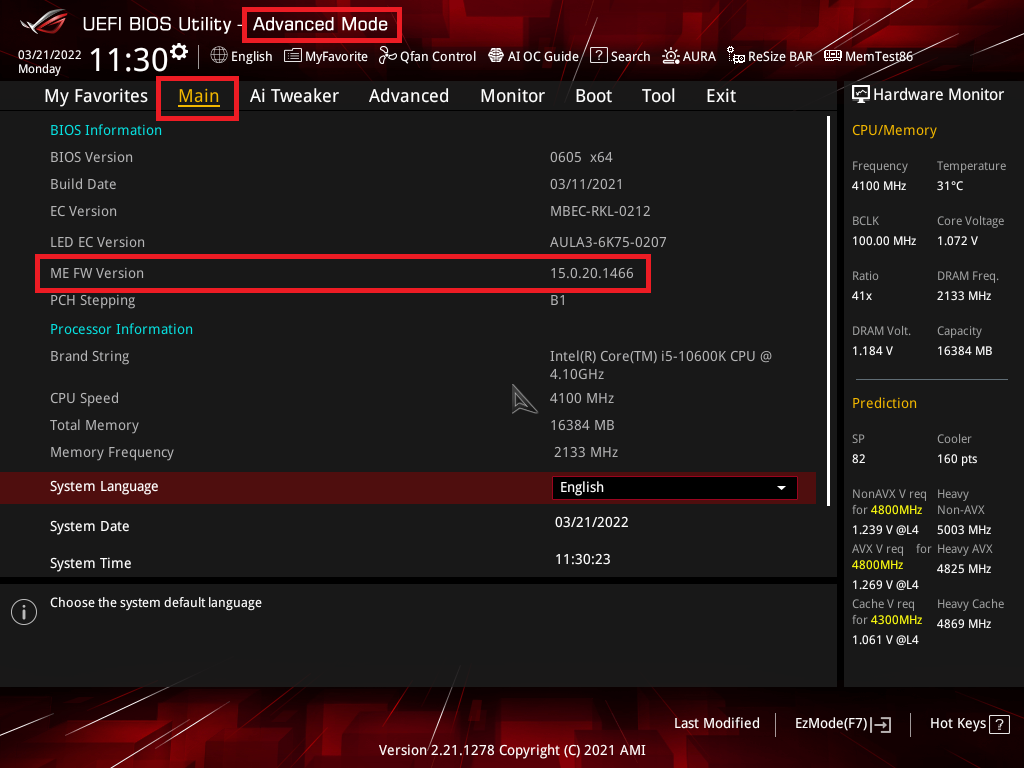
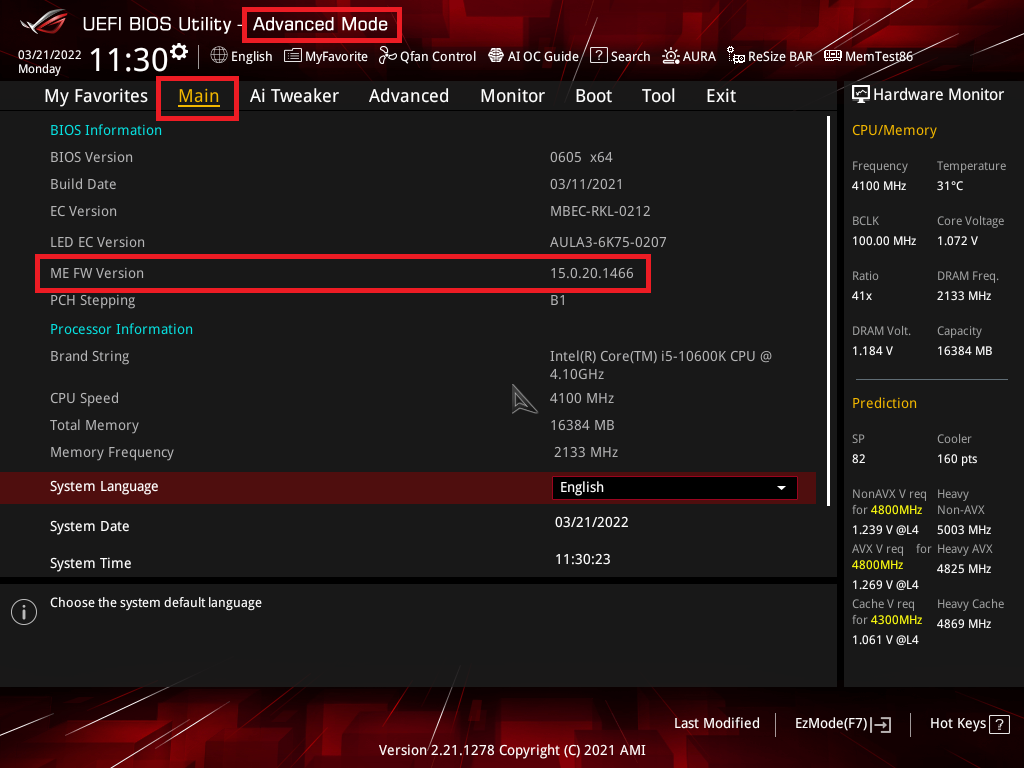
(2) כיצד להשיג את Intel ME
תוכלו לקבל את התוכנה, המדריכים, מנהלי ההתקן והקושחה העדכניים ביותר במרכז ההורדות של ASUS. מרכז ההורדות של ASUS
*כיצד לבדוק את דגם המוצר: https://www.asus.com/support/FAQ/1046543
(3) שיטת פעולה
1. הורידו את קובץ Intel ME העדכני ביותר בהתאם לדגם לוח האם שלכם מ מרכז ההורדות של ASUS ושמרו אותו במערכת ההפעלה
הזינו את מספר הדגם -> לחצו על Driver & Utility.
(לדוגמה: ROG STRIX Z590-A GAMING WIFI)
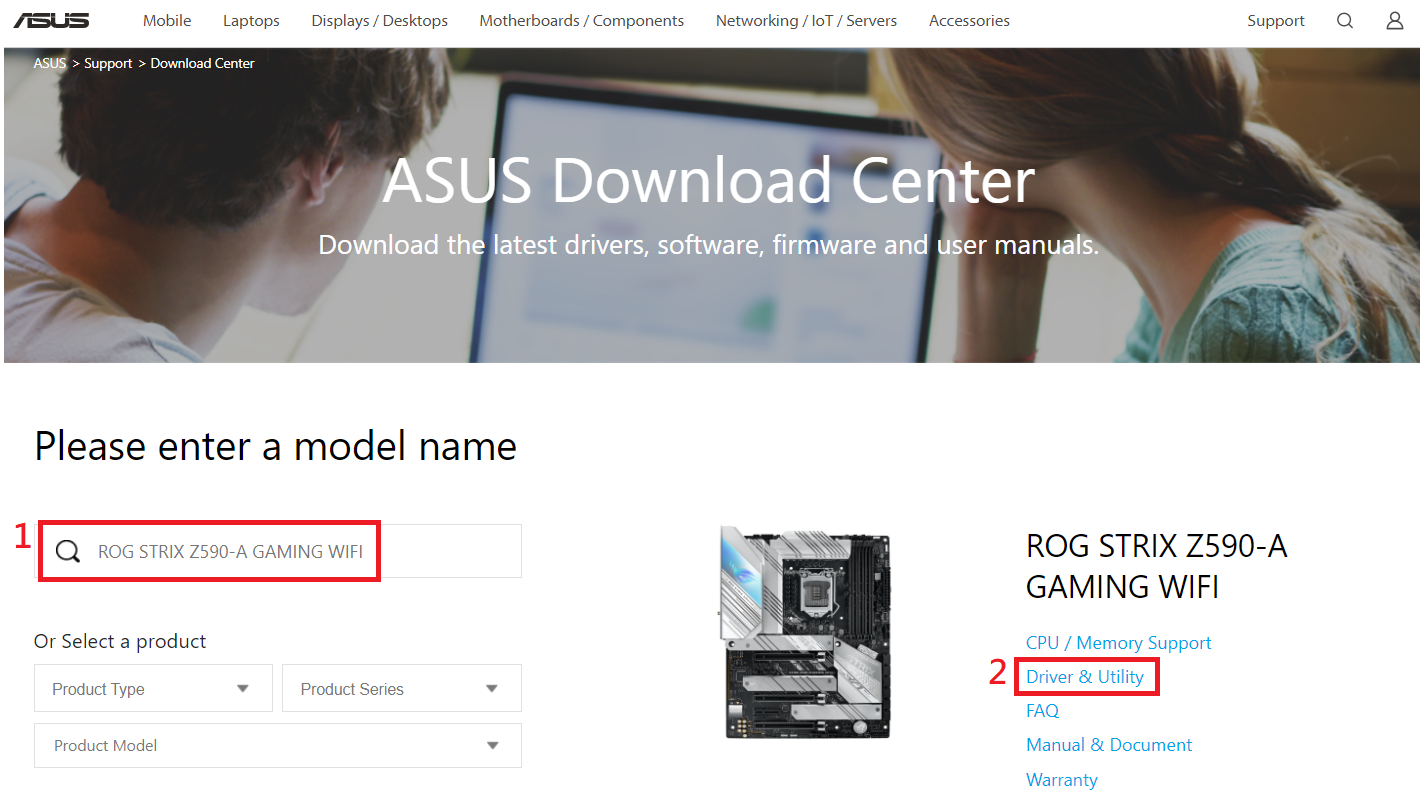
1-1 1 לחצו על Drivers and Utilities -> BIOS and Firmware, בחרו את גרסת Intel ME הנדרשת והורידו אותה (מומלץ להוריד את הגרסה העדכנית ביותר).
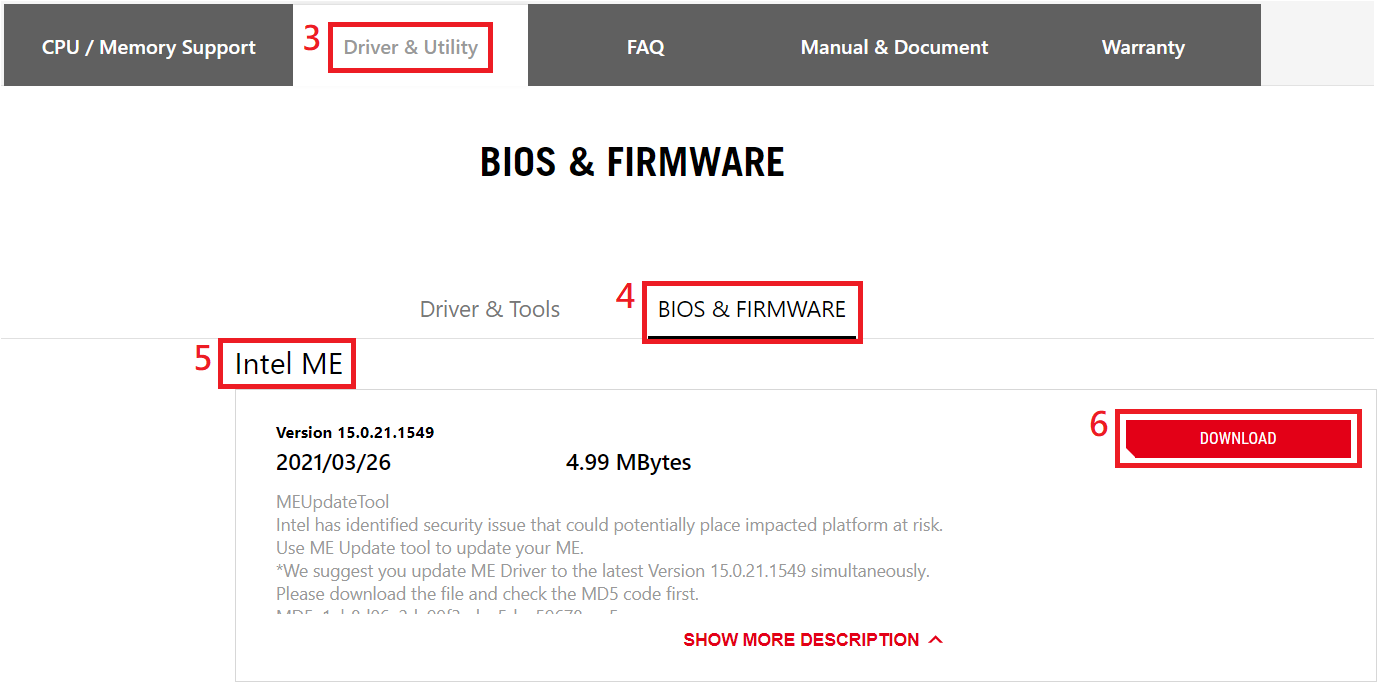
1-2 שמרו את הקובץ הדחוס שהורד Intel ME בתיקיית מערכת ההפעלה.
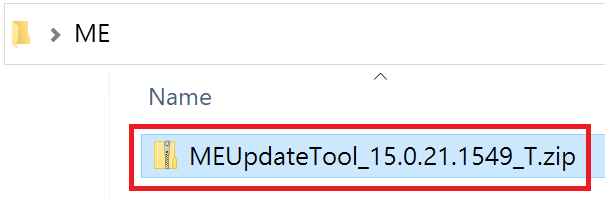
2. . לחצו באמצעות לחצן העכבר הימני על הקובץ Intel ME ובחרו בחילוץ התוכן.
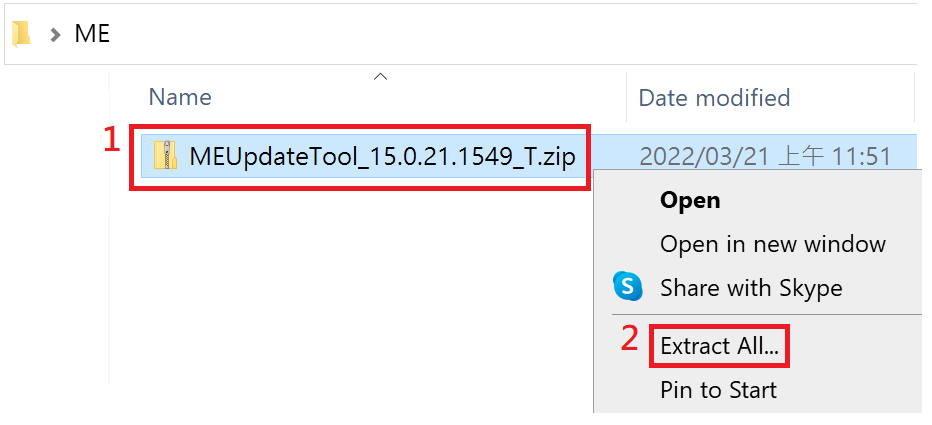
3. לחצו פעמיים על "MEUpdateTool.exe" כדי לבצע את עדכון Intel ME
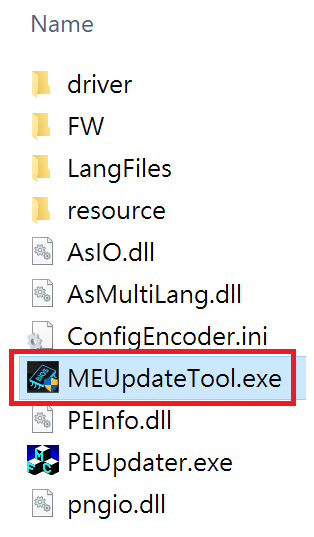
Windowsהערה: הפעילו תחת מערכת
3-1 1 לוקח זמן לעדכן את Intel ME. כדי להבטיח עדכון נכון, אנו מציעים לסגור את כל האפליקציות הפועלות במחשב שלכם לפני עדכון ME. לחצו על כן כדי לעדכן.
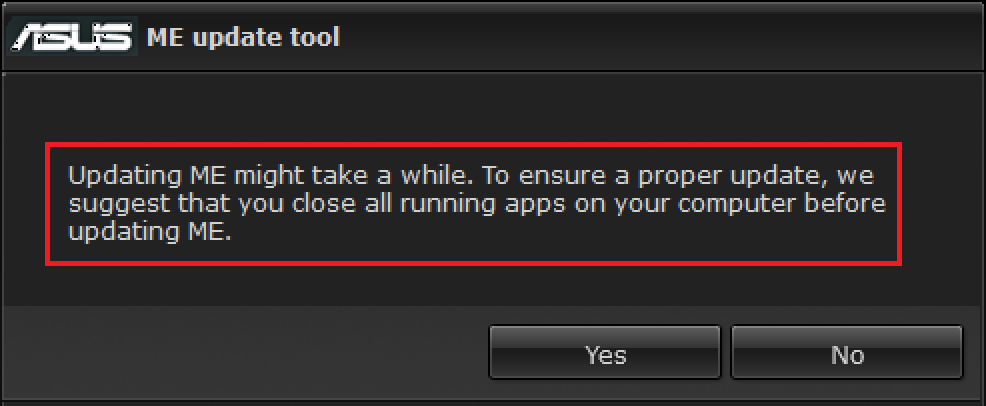
3-2לאחר השלמת עדכון ME, לחצו על אישור כדי להפעיל מחדש את המחשב.

(4) אשרו אם גרסת ה-ME עודכנה
כאשר המחשב מופעל, הקישו על מקש F2 או Del כדי להיכנס לדף הגדרות ה-BIOS, ובתפריט הראשי תחת מצב מתקדם, אשרו את גרסת ME FW Version.
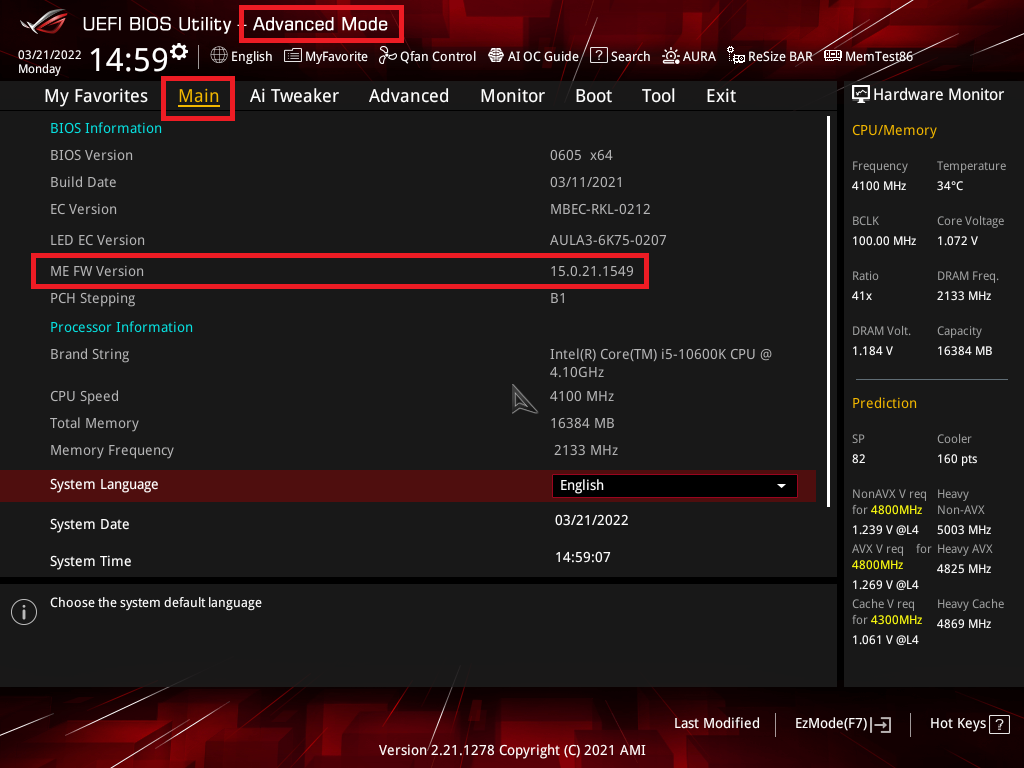
אם אינכם יכולים לעדכן, תוכלו לפנות לשירות הלקוחות המקומי של ASUS לקבלת סיוע